Менеджер браузеров: что это за программа и нужна ли она именно Вам?
Сейчас развитие цифровых и компьютерных технологий идет дикими темпами. С каждым годом придумывается что-то новое, способное облегчить жизнь человека либо сделать его труд более производительным. Но и у этого, казалось бы, сугубо положительного процесса есть и отрицательные стороны. О одной из таких я сейчас и расскажу.
Производители программного обеспечения и разные медиа-гиганты в попытках обогнать конкурентов и увеличить свою прибыль начинают действовать «партизанскими» методами. Они вроде как и легальны, законом не запрещены, но при этом используется невнимательность либо низкая компьютерная грамотность пользователя, которому при установке одной реально нужной программы ненавязчиво устанавливается ещё ряд утилит. До недавнего времени самым ярким примером были жутко надоедливые утилиты от Mail.ru и браузер Амиго. Теперь список пополнился новым участником.
Менеджер браузеров от Яндекс — это очередная такая «очень нужная» программа. Её конечно можно скачать и установить отдельно, но на сегодняшний день я ещё не встречал ни одного человека, который бы поставил её по собственному желанию. Как правило, для пользователя она становится «приятным» сюрпризом, когда в системном лотке появляется ещё одна иконка и вот такое сообщение:
IT PROJECT MANAGEMENT | Чем занимается Проджект менеджер, какие навыки нужны для IT Project manager

Что такое менеджер браузеров?
Компания Яндекс является разработчиком Менеджера браузеров — программы, предназначенной для защиты веб-обозревателя от различных изменений, которые могут вноситься посторонними лицами или софтом. С увеличением числа шпионского ПО, отслеживающего личные данные пользователей, применение такой защиты является правильным решением. Использование ПО исключает подмену настроек, установку ненужных плагинов и обеспечивает полную безопасность работы в Интернете.
Менеджер браузеров работает по простому принципу. К примеру, пользователь установил программу на ПК, а она пытается внести какие-то правки в систему. Защитник замечает такие действия и информирует пользователя о возможных рисках. Пользователю предлагается отменить или вернуть настройки к первоначальному моменту.
Символ менеджера всегда доступен справа внизу и открыт для быстрого доступа. После входа можно воспользоваться любой из возможностей, которую предоставляет программа.
Как эти программы попадают на компьютер?
При установке какой-либо нужной программы Вы запускаете её установщик, который в определенный момент Вам предлагает два варианта её инсталляции: Полную либо выборочную. Вот яркий пример с антивирусом Касперского:

70% пользователей среагирует «правильно» с точки зрения создаталей установочного пакета. То есть просто выберет Полную установку и дождется её завершения. И только оставшиеся 30% более опытных вчитаются в то, что там написано. Это окно к полноценной установке нужной программы никакого отношения не имеет. Здесь пользователю предлагается установить ещё ряд ненужных приложений.
G is preventing shutdown restart Windows
Я в таких случаях советую обязательно ставить флажок на пункт «Настройка параметров» и снимать галочки напротив предложения о загрузке и установке дополнительных программ. При необходимости, вы сможете спокойно поставить каждую из них по отдельности. Но делать это Вы уже будете осознанно.
Для чего он нужен?
Многие пользователи не понимают, что такое Менеджер браузеров, и для чего он нужен, из-за чего сразу удаляют программу. Такое действие не всегда оправдано, ведь утилита несет ряд важных функций. Выделим основные:
- Защита настроек веб-обозревателей. Начиная с 2013-го, Менеджер браузеров взаимодействует со многими обозревателями и предотвращает вмешательство со стороны вредоносного ПО. В частности, исключена стороннее влияние на стартовую страницу, закладки или расширения.
- Блокировка изменений ярлыков. Пользователи Сети часто сталкиваются с ситуацией, когда сторонние расширения вносят правки в поведение веб-обозревателя. Последний под действием каких-либо команд начинает открывать «левые» страницы, отражать рекламу, вносить изменения в настройки и т. д.
- Установка веб-обозревателя по умолчанию. Менеджер браузеров упрощает задание таких настроек и экономит время.
- Сохранение hosts. Нередко бывают ситуации, когда вредоносные программы вносят лишние записи в файл hosts, из-за чего вход на определенные сайты блокируется или человека перебрасывает на поддельный ресурс. В последнем случае высок риск потери конфиденциальных сведений и денег.
- Проверка трафика и выполненных действий. В Менеджере браузеров имеется полезная функция, которая фиксирует все внесенные правки в специальном log-файле. В дальнейшем можно проанализировать выполненные действия и найти проблему.
- Встроенный помощник (бот). Его задача в том, чтобы отвечать на вопросы пользователя.
- Быстрое восстановление настроек. Достаточно одного нажатия, чтобы вернуть веб-проводник к первоначальным настройкам.

Таким образом, ПО выполняет несколько важных задач по защите настроек браузера и сохранения ПК от вредоносных файлов.
Ещё по теме
Как выйти из почты GmailКак очистить кэш в ОпереGboard: что это за программа?Режим Турбо в Гугл ХромГугл Диск или Яндекс Диск: что лучшеКак в Яндекс отключить Дзен
В последнее время все больше пользователей замечают на своих компьютерах и ноутбуках программу менеджер браузеров. Практически никто из них не представляет как она оказалась на их компьютере, да еще и в автозагрузке. В данной статье вы узнаете для чего нужен этот самый менеджер браузеров, каковы его функции, а также как он попадает на компьютеры.
Менеджер браузеров в системном трее
Как установить Менеджер браузеров?
В Сети можно найти сотни сайтов, которые предлагают скачать Менеджер браузеров и установить его на ПК. Для надежности лучше брать ПО с официального ресурса производителя, чтобы быть уверенным в отсутствии рисков и взлома. Лучший способ — перейти по ссылке yandex.ru/soft/bm/, нажать кнопку «Скачать» и следовать инструкциям установщика.
Для нормальной работы Менеджера браузеров необходимо, чтобы ПК соответствовал следующим требованиям:
- версия Windows от SP3 и выше;
- установлен Net Framework 4.0;
- включен контроль учетных записей.

Программа работает со всеми популярными браузерами, среди которых Опера (от 6.0 и выше), Яндекс.Браузер, Интернет Эксплорер, Мозилла Фаерфокс, Хромиум, Гугл Хром, Эппл Сафари и другие.
Скачивание
Скачать Менеджер браузеров можно прямо со страницы этого сервиса. Она легко ищется в интернете по названию. Также вы можете воспользоваться этой ссылкой. Жмем на большую желтую кнопку с надписью “Скачать” и следуем подсказкам системы.

Обратите внимание: Менеджер браузеров действует только в той учетной записи на ПК, которая была активна в момент его установки. Если пользователей несколько и каждый авторизируются через свою учетку, то для каждой из них необходимо установить это приложение дополнительно.
Как настроить?
Выше мы рассмотрели, зачем нужен менеджер браузеров на компьютере, и как его установить. Но это только первый шаг, ведь программу нужно правильно настроить для корректной работы. После инсталляции необходимо зайти в настройки и установить нужные параметры:
- Защита ярлыков — активирует безопасность ярлыков веб-обозревателя и исключает неправомерные изменения.
- Файл hosts — гарантирует защиту упомянутого файла от внесения правок.
- Браузер по умолчанию — помогает выставить веб-обозреватель, который в дальнейшем будет открываться по умолчанию.
- Запускать при старте системы. При включении этой опции Менеджера браузеров активируется автоматический старт при загрузке системы. Если отключить опцию, каждый раз придется включать ее вручную.
- Показывать значок в области уведомлений. Если функция отключена, специальный значок убирается с зоны быстрого доступа.

- Включить логирование. Эта функция помогает службе техподдержки определить причины появления проблем. При включении настройки Менеджер браузеров фиксирует действия в log-файле.
- Помощь сервисам Яндекса становиться лучше. В случае включения ПО предоставляется технические сведения, помогающие улучшить работу приложения.
Оптимальный вариант — включить все способы защиты, но при желании можно оставить только некоторые опции.
Настройка
Сначала нужно запустить программу — иконка находится на панели задач, в области уведомлений. Нужный функционал находится под вкладкой “Настройки защиты”, переходим к ней. В следующей таблице отображены основные настройки.
| Функция | Что делает Менеджер браузеров |
| Защита ярлыков | Не дает вредоносному ПО использовать ярлыки веб-обозревателя для изменения его настроек. Предупреждает пользователя о таких попытках вмешательства и помогает отменить изменения. |
| Файл hosts | Предупреждает о попытках изменения файла hosts сторонним ПО и предлагает отменить эти действия |
| Браузер по умолчанию | Здесь можно назначить один из веб-обозревателей для использования по умолчанию. |
| Запускать при старте системы | Если здесь поставить отметку, сервис будет автоматически запускаться во время включения ПК.* |
| Показывать значок в области уведомлений | Есть здесь поставить отметку, иконка сервиса будет отображаться в области уведомлений. |
Как видите, в этом приложении много полезных функций, которыми можно управлять. Это к вопросу “зачем нужен Менеджер браузеров на компьютере и стоит ли его устанавливать?”

*Если отметку снять, то запуск программы останется доступен из меню “Пуск”.
Дополнительные настройки
Под кнопкой с соответствующим названием есть следующие опции:
- Включить логирование. Запись лог-файлов и отправка их в службу поддержки в случае возникновения проблем в работе Менеджера браузеров. Это нужно для выяснения причин сбоев.
- Помогать сервисам Яндекса становиться лучше. Для отправки технической (неперсонализированной) информации в Яндекс. Нужно для улучшения работы сервисов компании.

Частые ошибки при работе и способы их устранения
Распространенная ситуация, когда по тем или иным причинам невозможно запустить менеджер браузеров.
Одна из ситуаций — случайное удаление файлов программы. Для решения задачи сделайте такие шаги:
- войдите в Панель управления;
- перейдите в Программы и компоненты;

- найдите программу и выберите Изменить;
- жмите на кнопку Восстановления.

Вторая причина проблем с пуском — отключение опции UAC. Для ее включения сделайте такие шаги:
- войдите в Пуск, а далее — Выполнить;
- введите msconfig и жмите ОК;
- перейдите в раздел Сервис;
- в перечне найдите пункт Настройка контроля учета;
- жмите Запуск.

Перезагрузите компьютер для вступления изменений в силу.
Третья причина — проблемы с .Net Framework 4.0. Программа работает с приложениями, которые нуждаются в обработке данных и получении доступа к интернет-службам. Для решения проблемы необходимо скачать и установить недостающее ПО.
Кому точно нужен Менеджер браузеров?
Перед тем как предпринимать какие-либо шаги, нужно узнать особенности Менеджера браузеров, что это за программа, и нужна ли она. Многие пользователи получают ее по умолчанию и считают не нужной. И действительно, программа что-то делает и загрязняет оперативную память. Перед установкой или удалением ПО необходимо разобраться в его полезных качествах. Программа вовремя предупреждает об угрозах и позволяет предотвратить изменения.
Но здесь есть другая сторона. Наибольшую пользу Менеджер браузеров приносит именно создателю — компании Яндекс. Это связано с тем, что он блокирует плагины конкурентов и тем самым захватывает большую долю рынка. Но это не исключает пользу ПО, которое может пригодиться для защиты от вредоносного софта.
Теперь вы знаете, нужен ли Менеджер браузеров, и можно ли его удалить. Остается решить вопрос — устанавливать ли эту программу, если ее не было на ПК, или убирать (если она уже установлена). Возможно, стоит рассмотреть альтернативные варианты, ведь их сегодня предостаточно.
Почему невозможно удалить менеджер обозревателей Yandex
Иногда не удаляется менеджер браузеров от Яндекс с системы одним или всеми способами. Что делать в подобных случаях:
- Снимаем задачу. Если программа активна, её невозможно удалить, система показывает ошибку удаления. Задачи снимаются в «Диспетчере задач», сюда переходим после нажатия CTRL+ALT+DEL. Выделяем элемент «Менеджер браузеров» и нажимаем «Снять задачу». Если здесь нет элемента, переходим на вкладку «Процессы» и завершаем работу программы отсюда;

- После удаления программы, она повторно устанавливается на компьютере. Убрать автозагрузку и установку приложения нам поможет антивирусный софт, так как автоматические действия выполняют рекламные вирусы. Подойдёт Kaspersky или Dr. Web. Ещё лучше проверить через «Планировщик задач», к нему переходим через «Пуск» – «Панель управления» – «Администрирование» – «Планировщик задач» и находим соответствующий пункт в модуле «Библиотека планировщика заданий». Убираем все задачи, которые запланированы на какое-то время и в графе «Файл» есть непроизвольный набор букв или указано Яндекс (Yandex).

Если по собственному желанию решили оставить менеджер в системе, можем отключить автозапуск приложения и активировать его только в моменты необходимости. Чтобы отключить менеджер браузеров Яндекс, нажимаем Win + R, вводим msconfig и нажимаем Enter.

Переходим на страницу «Автозагрузка», снимаем выделение с Browser Manager и нажимаем «Применить». Чтобы изменения вступили в силу, перезагружаем ПК.
Источник: iservice-msk.ru
Менеджер браузера что это за программа и нужна ли она
Лучшее бесплатное программное обеспечение для управления большими загрузками музыки и программного обеспечения
Тим Фишер имеет более чем 30-летний опыт работы в сфере технологий. Он пишет о технологиях более двух десятилетий и является вице-президентом и генеральным директором Lifewire.
Крис Селф (Chris Selph) — сертифицированный CompTIA преподаватель технологии и профессиональный преподаватель информационных технологий. Он также работает администратором сети и сервера и выполняет обслуживание и ремонт компьютеров для многочисленных клиентов.
Диспетчеры загрузок – это специальные программы и расширения для браузера, которые помогают обеспечить правильную загрузку больших объемов файлов и организовать одновременные загрузки.
Вам не нужно нужно загружать музыку, программное обеспечение или что-то еще, что вам нужно — ваш браузер в большинстве случаев справляется с этой задачей довольно хорошо, но в некоторых особых ситуациях они действительно могут пригодится.
Некоторые могут даже ускорить процесс загрузки, захватив файл сразу из нескольких источников. Менеджеры загрузки также часто поддерживают приостановку и возобновление загрузки. Большинство браузеров уже делают это, но большинство людей этого не осознают.
Вот список совершенно бесплатных менеджеров загрузок и загрузчиков музыки, которые, как мы думаем, вам понравятся:
Бесплатный менеджер загрузок (FDM)
Возможность интеграции с вашим веб-браузером.
Поддерживает приостановку и возобновление загрузки.
Включает управление пропускной способностью.
Может загружать целые веб-сайты.
Позволяет загружать определенные файлы из архивов.
Ваша антивирусная программа может определить программное обеспечение как вредоносное и заблокировать его установку или правильное использование.
Этот бесплатный менеджер загрузок называется. как вы уже догадались, Free Download Manager (FDM). Он может отслеживать и перехватывать загрузки из веб-браузеров, но также может работать независимо от них.
Вы можете создавать пакетные загрузки, загружать торренты, предварительно просматривать ZIP-файлы перед их загрузкой и даже отменять выбор файлов, которые вам не нужны, из сжатой папки, загружать целые веб-сайты, возобновлять прерванные загрузки, запускать автоматические проверки на вирусы при загрузке, быстро управлять распределением пропускной способности для всех загрузок и загружать все ссылки из буфера обмена.
Загрузки выполняются в том порядке, в котором они перечислены в FDM, но вы можете перемещать файлы вверх или вниз по списку, чтобы установить их приоритет.
Помимо вышеперечисленного, вы можете просматривать и конвертировать аудио- и видеофайлы до завершения их загрузки, устанавливать ограничения трафика, создавать переносную версию приложения и планировать загрузку только в определенные дни.
Последняя версия этой программы работает в Windows 11, Windows 10, Windows 8 и Windows 7. Ее также можно установить в Linux, Android и macOS 10.12, 10.13, 10.14, 10.15, 11 и 12. расширение для браузера работает с Chrome и Firefox.
FDM Lite для Windows XP требует меньше места на диске, чем обычная версия, за счет удаления таких компонентов, как торрент-клиент. Если вам нужен менеджер загрузок, и вам нужно, чтобы он работал на XP, это лучший выбор.
Если у вас есть устройства Microsoft Windows, Apple macOS или Linux, которые больше не используются в вашей организации, вы можете принять решение о перепрофилировании и распространении их для личного использования. Кроме того, некоторые пользователи могут приобрести подержанное устройство Windows или macOS, где браузер Chrome ранее управлялся администратором в школе, компании или другой группе.
Если устройства не сброшены должным образом, администратор может по-прежнему управлять браузером Chrome. Прежде чем изменить назначение устройства, прекратите управление браузером Chrome или удалите его.
Прекратить управление браузером Chrome
Проверить, управляется ли браузер Chrome
На устройстве Windows или macOS:
- Откройте браузер Chrome.
- В правом верхнем углу выберите «Еще» .
- Проверьте нижнюю часть меню. Если вы видите Управляется вашей организацией, ваш браузер находится под управлением. В противном случае ваш браузер не управляется.
Окна
Чтобы удалить политики управления браузером Chrome с устройства Windows, необходимо очистить настройки реестра Chrome, а затем перезапустить браузер Chrome. Подробнее об очистке реестра см. в документации Microsoft.
- Удалите разделы реестра:
- HKEY_CURRENT_USERSoftwareGoogleChrome
- HKEY_CURRENT_USERSoftwarePoliciesGoogleChrome
- HKEY_LOCAL_MACHINESoftwareGoogleChrome
- HKEY_LOCAL_MACHINESoftwarePoliciesGoogleChrome
- HKEY_LOCAL_MACHINESoftwarePoliciesGoogleUpdate
- HKEY_LOCAL_MACHINESoftwareWOW6432NodeGoogleEnrollment
- Удалите значение с именем CloudManagementEnrollmentToken из раздела реестра:
- HKEY_LOCAL_MACHINESoftwareWOW6432NodeGoogleUpdateClientState
- Удалите каталог, в который Google Update записывает кэшированные облачные политики:
- %ProgramFiles(x86)%GooglePolicies
Даже после того, как пользователь очистит реестр, некоторые сторонние программные продукты могут сбросить настройки реестра. Обязательно удалите сторонние программные продукты и вредоносные программы, которые могут устанавливать значения реестра Chrome. Подробнее об удалении программ см. в документации Microsoft для Windows 7 и Windows 10.
Если вы выполнили эти шаги, но браузер Chrome по-прежнему не работает, вам следует обратиться в профессиональную мастерскую по ремонту компьютеров. В редких случаях вам может потребоваться переустановить Windows из-за постоянных вредоносных программ.
macOS
- В меню Apple выберите «Системные настройки».
- Нажмите Профили.
- Выберите профили, которые хотите удалить.
- Нажмите – (минус).
- Нажмите «Удалить», чтобы подтвердить удаление профиля.
Вам также необходимо удалить подозрительные приложения — те, которые вы не помните, скачивали или которые не похожи на настоящие программы.
- Открыть Finder.
- Слева нажмите Приложения.
- Найти и удалить подозрительные приложения.
Линукс
Удалить браузеры Chrome из консоли администратора
Вручную удалить браузеры Chrome из списка управляемых браузеров:
Удалить аккаунт Google вашей организации
Вы не можете удалить бесплатную подписку на облачное управление браузером Chrome (CBCM) с помощью консоли администратора Google. Вы можете удалить любые браузеры Chrome, которыми не нужно управлять в CBCM. См. раздел Удаление браузеров Chrome из консоли администратора.
Если у вас есть только бесплатная подписка на CBCM и ни один из ваших пользователей и браузеров больше не нуждается в этой службе, вы можете удалить аккаунт Google своей организации.
Google и соответствующие знаки и логотипы являются товарными знаками Google LLC. Все остальные названия компаний и продуктов являются товарными знаками компаний, с которыми они связаны.
Облачное управление Chrome предоставляет ИТ-администраторам гибкие возможности и контроль как в облаке, так и в восприятии, и все это – без дополнительных затрат.
Централизованное управление
Оцените гибкие возможности управления браузером Chrome с помощью сотен правил для разных систем.
Централизованный доступ
Простота управления
Простая регистрация
Если у вас есть аккаунт администратора Google, вы уже сейчас можете пользоваться всеми преимуществами облачного управления Chrome.
В случае создания и добавления аккаунта необходимо управлять.
Доступность данных для принятия взвешенных решений
Доступность подробных сведений о взыскании и взыскании средств помогает ИТ-специалистам принимать взвешенные решения, обеспечивать безопасность и взыскание взысканий.
Понимание контекста
Легко получайте подробную информацию о развертывании браузеров, включая сведения об использовании, версиях браузеров, расширениях и т.д. д.
Соблюдение нормативных требований
Больше возможностей делегирования
В консоли администратора Google можно выбрать, как делегировать функции управления браузером администраторам, не работающим в ОС Windows.
Интуитивно понятное управление
Чтобы работать с облачным управлением Chrome, не нужно уметь писать скрипты или разбираться в объектах групповой политики. Кроме того, интерфейс сервиса удобен и понятен.
Удобство входа
Настроенная система единого входа на базе SAML, ИТ-администраторы могут быстро входить в консоль и размещаться из нее.
Доступ на основе конференции
Облачное управление Chrome стало для нас преимущественно специализированным при использовании политик, устройств и доступа к приложениям.
Роджер Лим (Roger Lim), ИТ-менеджер по развитию конфиденциально с участием, Colgate-Palmolive
Браузер нового уровня для вашей компании
Клиенты, которые уже получили Google Workspace, Chrome Enterprise, Cloud Identity или расширенной поддержки Chrome, получают доступ ко всем функциям управления совершенно бесплатно. Они используются в разделе управления в консоли администратора Google.
Не знакомы с облачным управлением?
Начните работу прямо сейчас или перенесите управление в облако – это бесплатно!
Веб-браузеры являются жизненно важным компонентом любой современной ИТ-инфраструктуры. Большинство бизнес-приложений работают в браузере, и с каждым днем все больше приложений перемещается в облако. Тем не менее инструменты для понимания и управления сложностями веб-приложений и браузеров не поспевают за ними.Без эффективных инструментов вы не сможете видеть активность внутри браузера или управлять этой средой. Это слепое пятно оставляет такие организации, как ваша, уязвимыми для угроз безопасности, заблокированных или остановленных миграций, проблем совместимости и недостаточно/чрезмерно используемых лицензий на программное обеспечение. Платформа управления браузером Browsium — это решение, которое вам необходимо для решения этой ИТ-задачи.
Управление браузером обеспечивает инвентаризацию, аналитику и контроль среды вашего веб-приложения
Платформа управления браузерами Browsium – это единственный комплексный набор инструментов, который позволяет ИТ-специалистам предприятий детально понимать и контролировать работу своих браузеров, оптимизировать совместимость, безопасность и эффективность веб-приложений. Решение Browsium позволяет быстро и экономично реагировать на постоянные изменения в веб-технологиях.

Как управление браузером помогает оптимизировать использование, снизить риски и обеспечить более эффективное принятие решений
Благодаря платформе управления браузером Browsium ИТ-организации могут решить следующие проблемы:
- Понимание того, какие веб-приложения используются и кто их использует
- Выявление взаимозависимостей между веб-приложениями, браузерами и надстройками
- Переход на обновленные браузеры без нарушения работы важных веб-приложений и прерывания рабочего процесса.
- Управление версиями Java и защита от эксплойтов Java «нулевого дня».
- Управление компьютерными средами с несколькими браузерами, включая Internet Explorer, Chrome и Firefox
- Планирование и выполнение миграции ОС и браузеров, а также новых ИТ-инициатив с использованием актуальных данных и анализа.
- Идти в ногу с постоянно меняющимися функциями браузера и улучшениями безопасности
Компоненты платформы управления браузером
Платформа управления браузером Browsium состоит из трех программных модулей: Browsium Proton, Browsium Ion и Browsium Catalyst. Эти продукты можно использовать вместе или по отдельности в корпоративной ИТ-среде.
Загрузите БЕСПЛАТНЫЙ оценочный комплект сегодня!
Штаб-квартира Браузиума
Браузиум Великобритания
34 New House
67-68 Hatton Garden
Лондон EC1N 8JY
Великобритания
- Как обновить ссылку на изображение в AutoCad
- Как преобразовать месяц в число в Excel
- Как работает функция просмотра в Excel
- Как сделать ремикс в fl studio 20
- Как установить стандартную панель и форматирование в word
Источник: kompyuter-gid.ru
Как удалить менеджер браузеров от Яндекс?
Менеджер браузеров Яндекс — это очень подлая программа, которая в теневом режиме, без вашего ведома может установиться на компьютер. Её можно сравнить с различными продуктами Майл.Ру, которые, в отличии от Яндекса, присутствуют чуть ли не в каждой программе, сайте и т.д.

Так вот, как и различные дополнения Майл.Ру, Яндекс менеджер также удалить не просто. Нет, удалить то можно, но приложение оставляет за собой «потомство», с помощью которого загружается обратно на компьютер. Вот такая вот зараза.
В это статье я расскажу вам, как избавиться от менеджера браузеров Яндекс.
Вообще, менеджер браузеров должен сделать работу в сети безопасной, что бы вредоносные программы не смогли добраться к интернет обозревателям. Но, в данном случае, этот менеджер очень мешает, раздражает и просто достаёт бесконечным количеством сообщений и всплывающих окон.
Первый способ — это использование утилиты AWDCleaner. Скачать её можно ниже.
adwcleaner.rar [1.49 Mb] (cкачиваний: 4306)
Если необходимо, то извлеките программу из архива.
Затем запустите программу через ехе. файл.
Когда программа установиться — запустите её.
Интерфейс утилиты очень простой и трудностей не вызывает. Для начала работы нужно нажать кнопку «Сканировать».
После окончания сканирования нажимаем кнопку «Очистить».
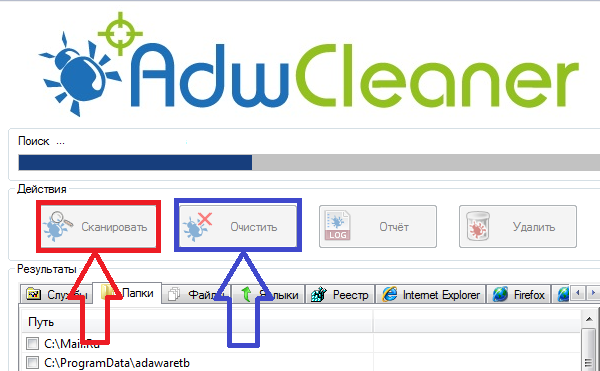
Программа почистит реестр, а уж тем более найдет спрятанную программу Яндекс менеджер браузеров.
Второй способ – ручной. Необходимо очистить реестр вручную, самостоятельно.
В этом методе нужно быть максимально сосредоточенным и внимательным. Необходимо тщательно рассмотреть все файлы, так как пропущенный хотя бы один, может установить программу обратно.
И так, заходим в панель управления (правая кнопка мыши по меню Пуск).
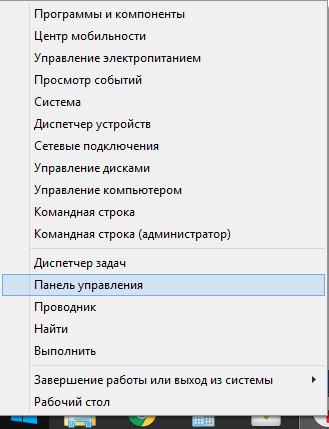
Выбираем «Удаление программ».
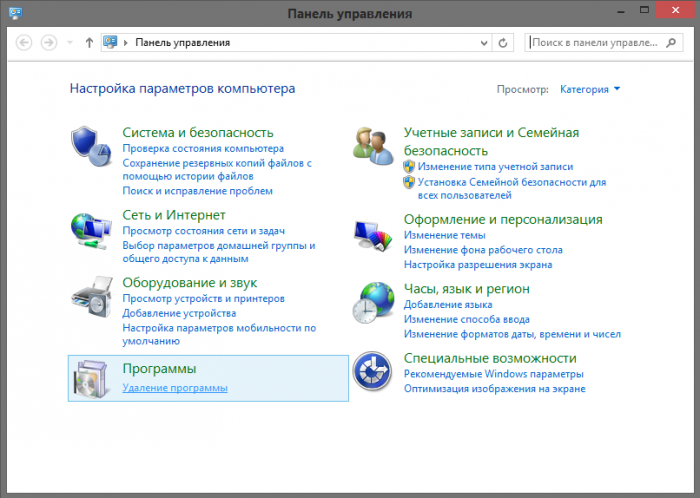
В списке ищем всё, что связано с Яндексом и жмем кнопку «Удалить».
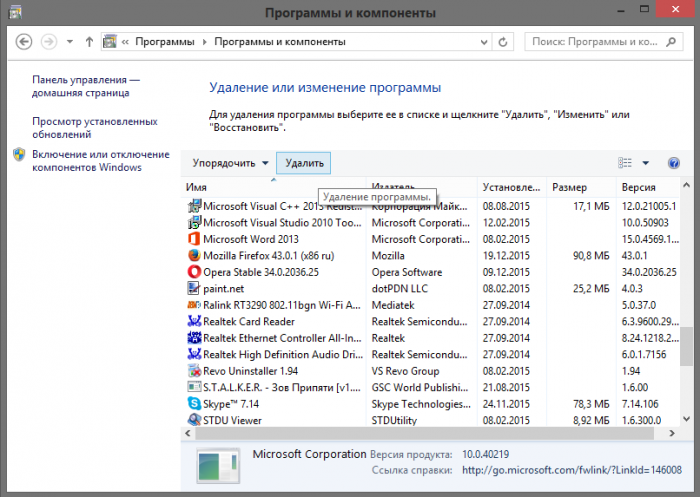
Третий способ, дополнение ко второму — чистка реестра вручную.
Необходимо удалить все записи в системном реестре после удаления программы.
Вызываем диалоговое окно под название «Выполнить» сочетанием клавиш Win+R или правой кнопкой мыши по меню «Пуск», как показано на скриншоте .
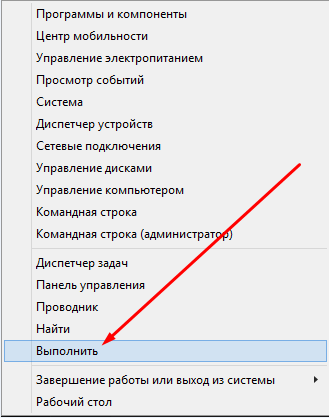
Вводим команду regedit
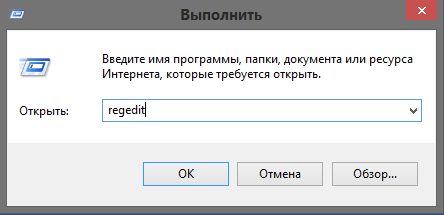
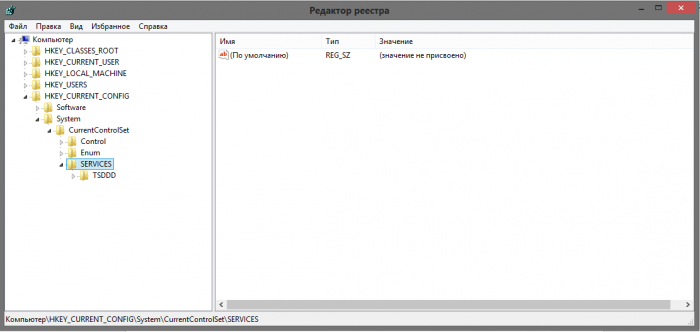
Вызываем поиск, нажав клавиши Ctrl+F или правая кнопка мыши и «Найти». Вводим «Yandex».
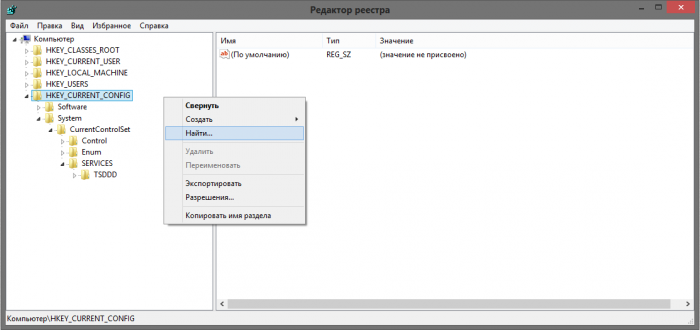
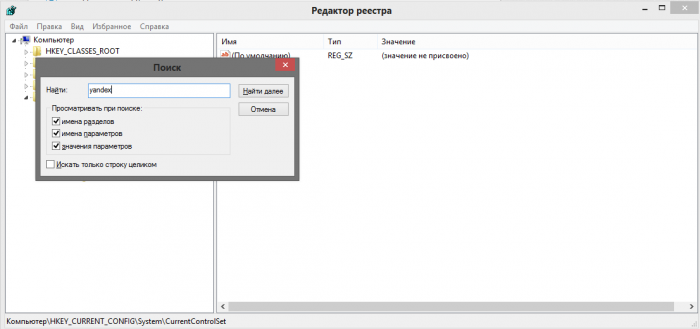
После этого найденные записи необходимо удалить.
Источник: vgtk.ru
Категорийный менеджер: подробно о профессии
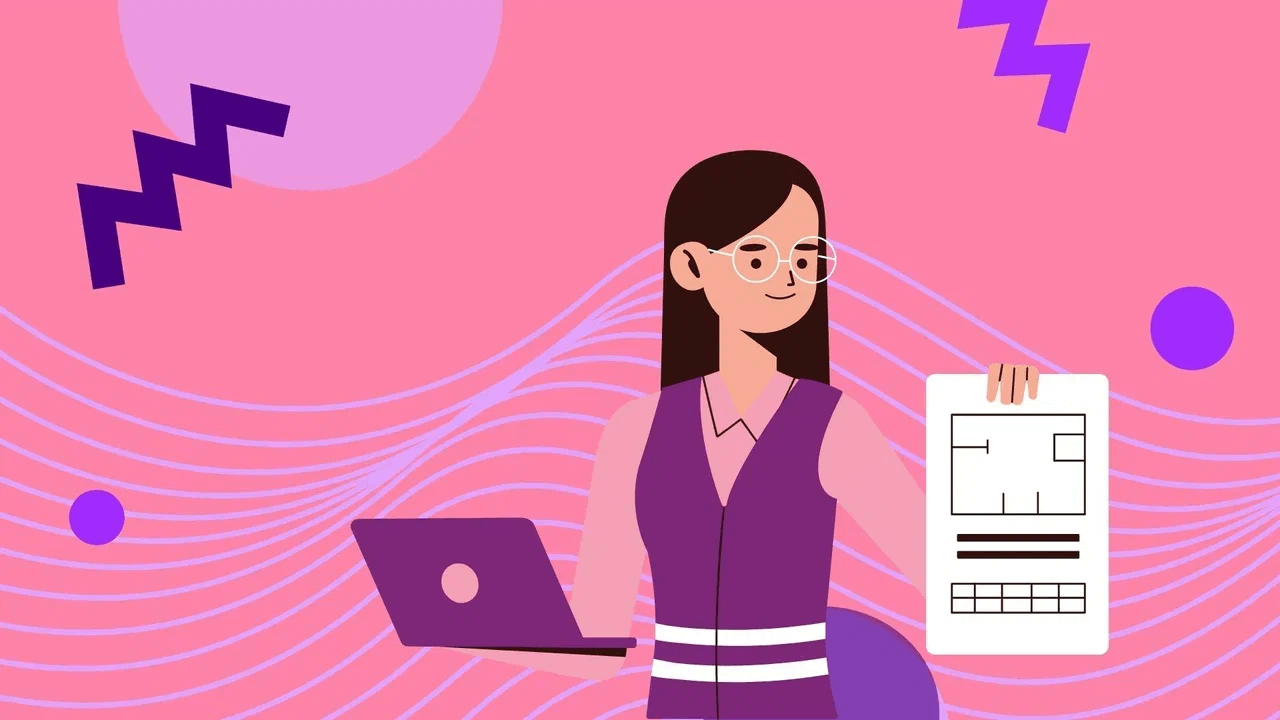
Категорийный менеджер — специалист, который отвечает за управление группами товаров. Он налаживает контакты с поставщиками, контролирует ассортимент, определяет ценовую политику, участвует в разработке планов выкладки и продвижения товаров . Этот сотрудник, как правило, находится в подчинении у коммерческого директора. Рассказываем, какому бизнесу необходим категорийный менеджер и как найти хорошего специалиста в компанию.
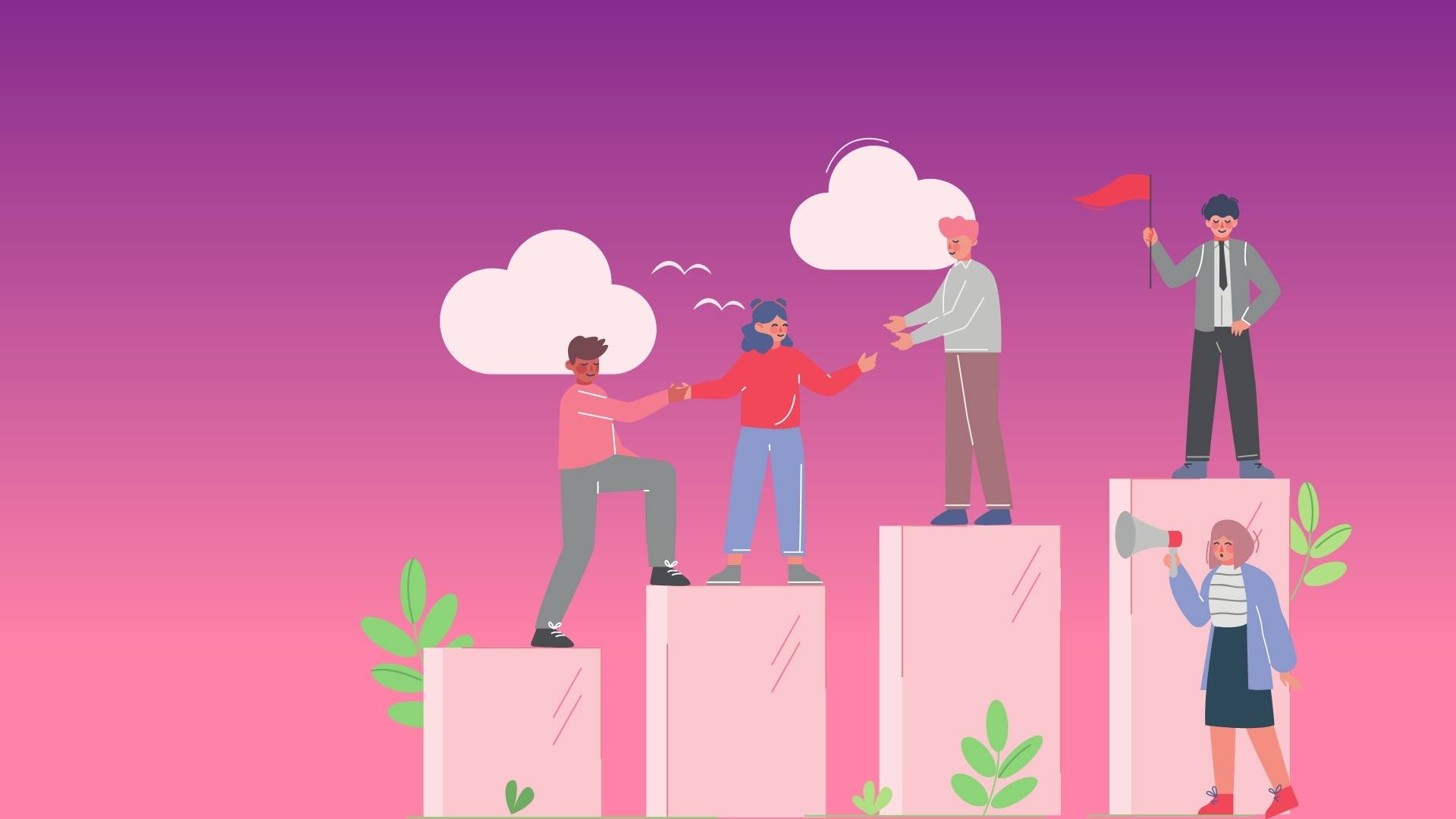
Бизнес
Кому и для чего нужен
- Имеет широкий ассортимент. Когда он включает десятки и даже сотни тысяч позиций, контроль востребованности товаров должен быть системным и продуманным.
- Может похвастаться минимальной текучкой кадров и большим сложившимся коллективом. Категорийный менеджер работает в команде: он взаимодействует с отделом маркетинга, логистами, экономистами, менеджерами по закупкам.
- Имеет развитую торговую сеть. Услуги категорийного менеджера необходимы, если структура компании включает в себя ряд торговых точек одного формата.
- Хочет расти в среднесрочной или долгосрочной перспективах. Для разовых или скоротечных проектов принципы категорийного менеджмента не подходят.
Чаще всего подобные вакансии предлагают компании, которые продают товары повседневного спроса (продукты питания, бытовую химию, косметику), бытовую технику, лекарственные препараты и медицинские изделия.

Нет необходимости привлекать категорийного менеджера , если у компании небольшой штат и узкий ассортимент. Также навыки специалиста не требуются в торговых сетях с разными размером и форматом розничных точек. Кроме того, принципы категорийного менеджмента не подходят для магазинов, которые продают товары с высокой оборачиваемостью — молочные продукты, хлеб, кулинарию и прочие.
Какие задачи и функции выполняет
Категорийный менеджер отвечает за качество товарооборота и размер прибыли от реализации товаров. Специалист несет ответственность за то, чтобы продукт на полках был свежим и качественным, а также за наиболее эффективную выкладку товаров в магазине. Менеджер управляет и перемещением товарных позиций между отдельными точками. Так, если в одном магазине клиенты почти не покупают продукт, а в другом — моментально его разбирают с полок, необходимо отследить и исправить это.
Категорийный менеджер решает широкий спектр задач , в который входят:
- разработка ассортиментной политики;
- участие в закупке и выкладке товаров;
- контроль складских остатков, сроков годности и оборачиваемости продукции;
- определение правильного позиционирования товара внутри категории;
- разбивка ассортимента на категории в соответствии с потребностями покупателей;
- анализ эффективности разных товарных групп;
- выявление товаров повышенного спроса;
- учет интересов потребителей;
- управление ценообразованием;
- составление прогнозов темпов сбыта;
- проведение распродаж, запуск рекламных кампаний.
После запуска кампании важно оценивать ее эффективность. Коллтрекинг Calltouch помогает отслеживать рекламные источники, которые приносят звонки. С его помощью вы узнаете, какие кампании приводят покупателей, откажетесь от неэффективных площадок, оптимизируете маркетинговый бюджет.
Коллтрекинг Calltouch
Тратьте бюджет только на ту рекламу,
которая работает
- Коллтрекинг точно определяет
источник звонка с сайта - Прослушивайте звонки в удобном журнале
В ходе выполнения должностных обязанностей категорийный менеджер взаимодействует с мерчандайзерами, экспедиторами, маркетологами , байерами. Часто у категорийных менеджеров есть ассистенты, которые отвечают за техническую часть решения задач.

Обязанности и требования
Требования к кандидату на должность категорийного менеджера зависят от специфики работы организации. Среди наиболее распространенных:
- высшее или неполное высшее образование в сферах менеджмента, маркетинга или экономики;
- владение ПК и умение работать с базовыми офисными программами;
- знание особенностей реализуемой продукции;
- опыт работы в сферах продаж и закупок;
- знание основ товароведения и финансового учета.
В числе дополнительных требований — знание иностранного языка. Оно необходимо, если компания работает на международном рынке, сотрудничает с поставщиками из других стран.
От кандидата ждут, что он будет обладать рядом практических навыков, которые он может получить на аналогичной или смежной должности. В их числе:
- составление товарного классификатора;
- разработка плана закупок;
- анализ ассортимента;
- эффективное управление товарной матрицей;
- построение модели работы с ассортиментом с учетом всех его особенностей;
- разработка ценовой политики.
Не менее важны определенные личные качества (софт скилс) — стрессоустойчивость, умение работать в режиме многозадачности, находить общий язык с коллегами и партнерами компании. Специалист должен иметь аналитический склад ума, знать правила делового этикета, уметь работать на результат.
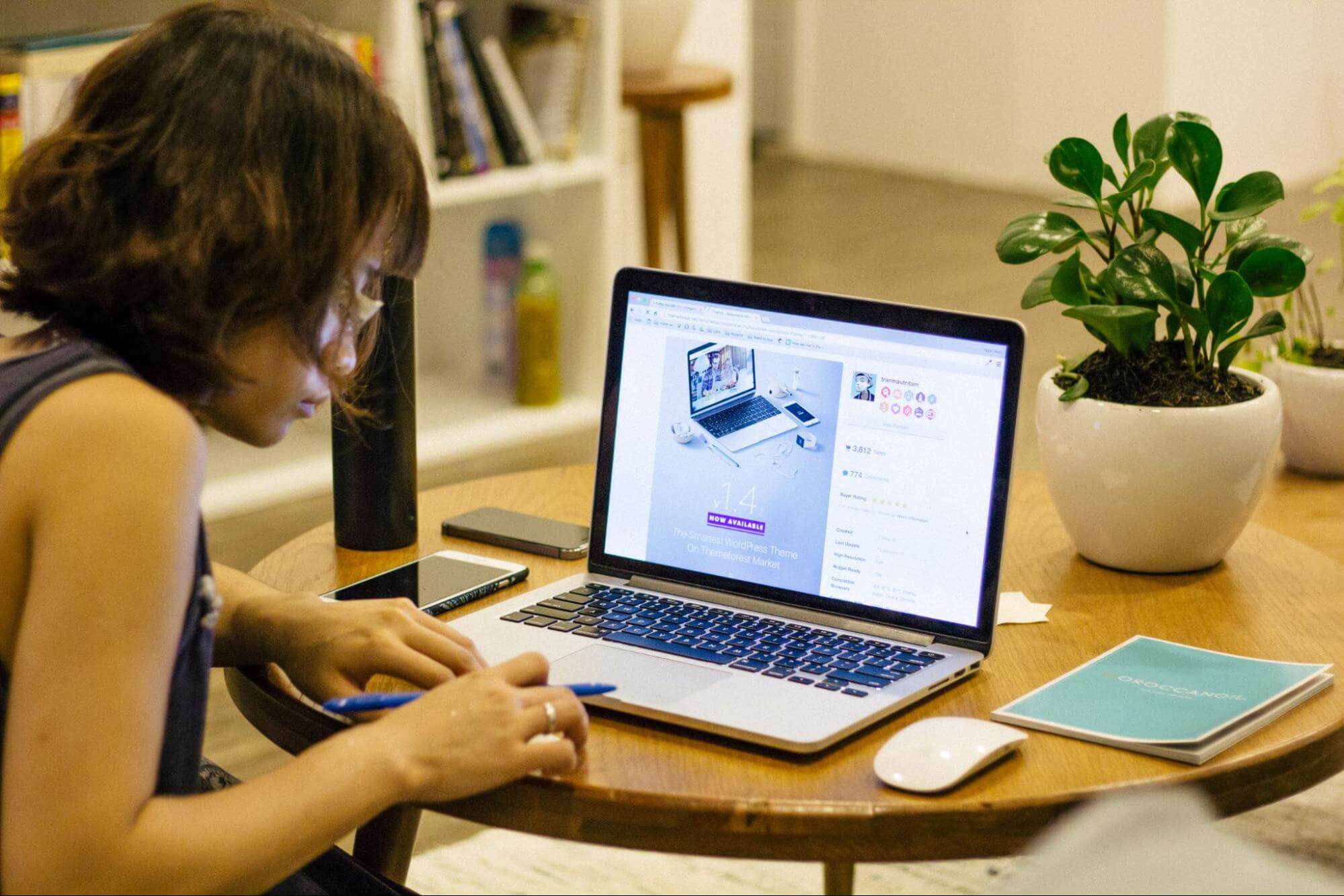
Сколько зарабатывает
Средняя заработная плата категорийного менеджера в России — от 45 000 до 300 000 ₽ в месяц. Она зависит от квалификации соискателя на вакансию, региона проживания и масштабов бизнеса работодателя.
Начинающий специалист без опыта может получать 45 000 – 70 000 ₽ в месяц. На такую зарплату можно рассчитывать уже после окончания специализированных курсов.
Оклад менеджера с опытом работы более года — 80 000 – 120 000 ₽. Как правило, работодатели смотрят не только на стаж, но и на квалификацию специалиста. Чтобы получать такую зарплату, нужно разбираться во всех инструментах категорийного менеджмента и уметь их использовать.
Заработная плата опытного специалиста зачастую состоит из двух частей — фиксированного оклада и премии. Чтобы получить премию, сотрудник должен регулярно достигать следующих KPI:
- плановые показатели по поставщикам и производителям;
- плановый оборот по категориям;
- плановая прибыль или рентабельность;
- коммерческий успех коллекции или приоритетной товарной категории.
Менеджеры с опытом работы более 3 лет могут рассчитывать на заработную плату в пределах 150 000 – 300 000 ₽. Вознаграждение также состоит из фиксированного оклада и премиальных.
Спрос на квалифицированных категорийных менеджеров стабильно высокий. Такой специалист помогает бизнесу оптимизировать расходы, снижать убытки и увеличивать прибыль.

Оптимизируйте маркетинг и увеличивайте продажи вместе с Calltouch
Как бизнесу найти хорошего специалиста
При поиске специалиста ориентируйтесь на следующие рекомендации:
- Решите, какиезадачидолжен выполнятькатегорийный менеджер. Возможно, в вашей компании уже есть менеджеры по закупкам, которые занимаются схожими вопросами. Если так, определите, для чего именно вы хотите нанять нового специалиста, — например для анализа эффективности разных товарных групп, разработки ассортиментной матрицы. При отборе кандидатов ориентируйтесь не на уровень образования или стаж, а на наличие нужных вам навыков.
- Обращайте внимание на личные качества. Работа требует коммуникабельности, аналитического склада ума и готовности к рутинным задачам. Большую часть времени сотрудник анализирует и сверяет данные, просматривает отчеты, выполняет прочие операционные задачи.
- Не пренебрегайте нетворкингом. Ищите кандидата на должность категорийного менеджера на отраслевых конференциях, в профессиональной среде и социальных сетях.
Иногда проще «вырастить» специалиста из давно работающего в компании перспективного сотрудника. Это целесообразно потому, что категорийный менеджер должен эффективно взаимодействовать со множеством отделов, разбираться в специфике бизнеса. Все это уже доступно старожилу. Если кто-то из членов команды проявляет интерес к должности и имеет необходимые навыки, предложите ему освоить новое направление деятельности.

Коротко о главном
- Категорийный менеджер — специалист, который помогает повысить удовлетворенность клиентов товарным ассортиментом, его качеством и ценами. Работа сотрудника способствует росту среднего чека, снижению количества неликвидных остатков, укреплению имиджа магазина.
- В задачи специалиста входят разработка ассортиментной политики, участие в закупках, контроль складских остатков, определение правильного позиционирования товара внутри категории, анализ эффективности разных товарных групп, управление ценообразованием, составление прогнозов темпов сбыта, участие в запуске рекламной кампании и не только.
Чтобы нанять такого сотрудника, определите задачи, которые он должен решать в компании. Выделите профессиональные навыки и личные качества кандидата на вакансию, например ответственность, умение договариваться, готовность к рутинной работе. Искать таких специалистов можно как на агрегаторах вакансий ( HH.ru , SuperJob ), так и на конференциях по менеджменту, в соцсетях.
Источник: www.calltouch.ru